| 亿图脑图右边的总结大括号怎么弄 | 您所在的位置:网站首页 › origin添加大括号 › 亿图脑图右边的总结大括号怎么弄 |
亿图脑图右边的总结大括号怎么弄
|
亿图脑图mindmaster是很多小伙伴都在使用的一款思维导图制作软件。在其中制作思维导图时,如果我们希望为多个主题内容添加右侧的大括号,用以添加总结性的内容,小伙伴们知道具体该如何进行操作吗,其实操作方法是非常简单的。我们只需要选中上一级主题后,在“开始”选项卡中点击“概要”按钮,或者右键点击一下,在子选项中点击“插入”“概要”按钮就可以进行添加了,添加后可以双击修改概要的文字内容,操作起来其实非常简单的。接下来,小编就来和小伙伴们分享具体更多操作步骤了,有需要或者是有兴趣了解的小伙伴们快来一起往下看看吧! 操作步骤第一步:双击亿图脑图mindmaster进入编辑界面; 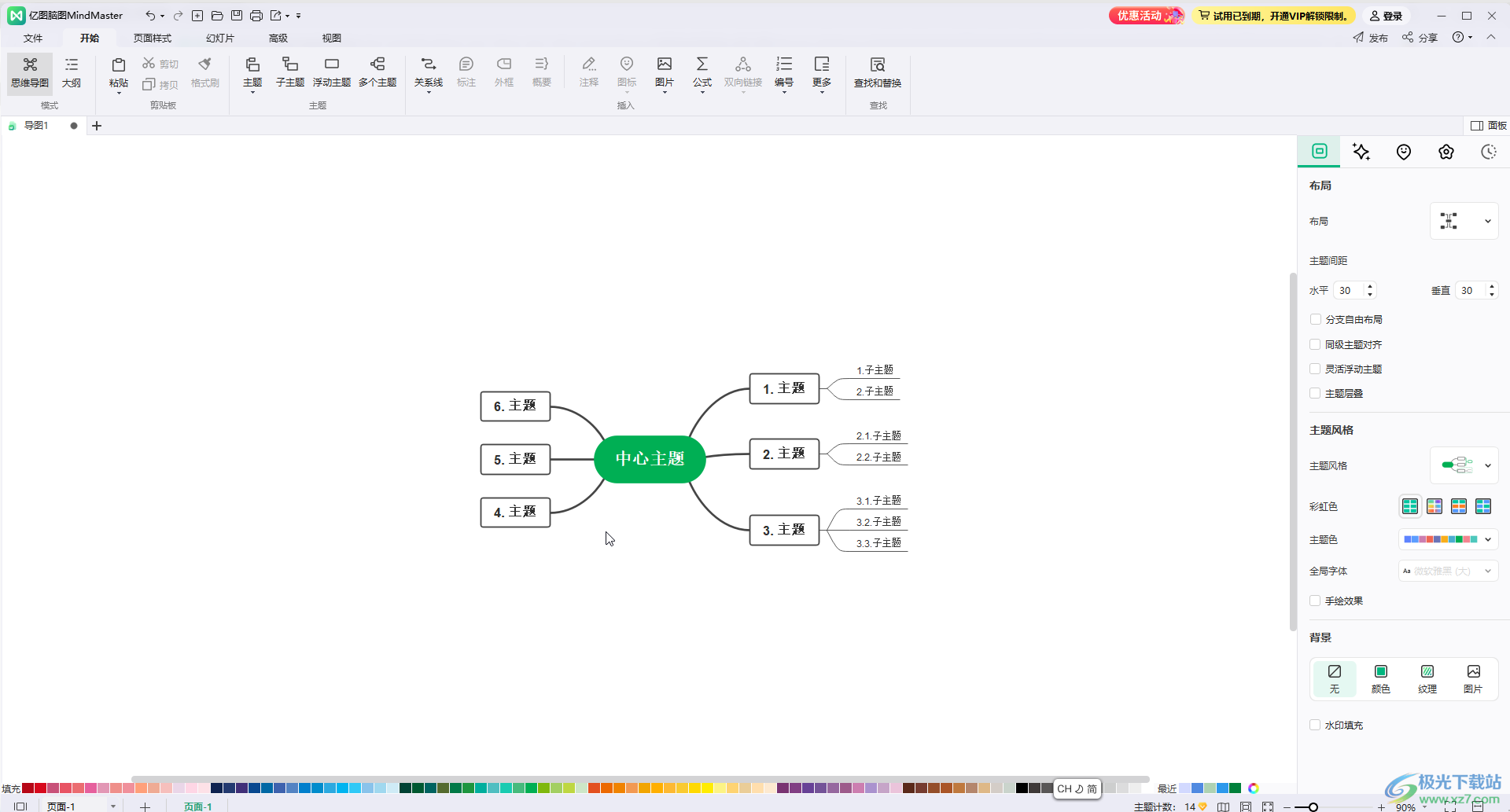 第二步:点击选中需要添加大括号内容的上一级主题,比如我们这里需要在3.1、3.2和3.3的内容右侧添加大括号,就可以点击选择如图所示的“3.主题”; 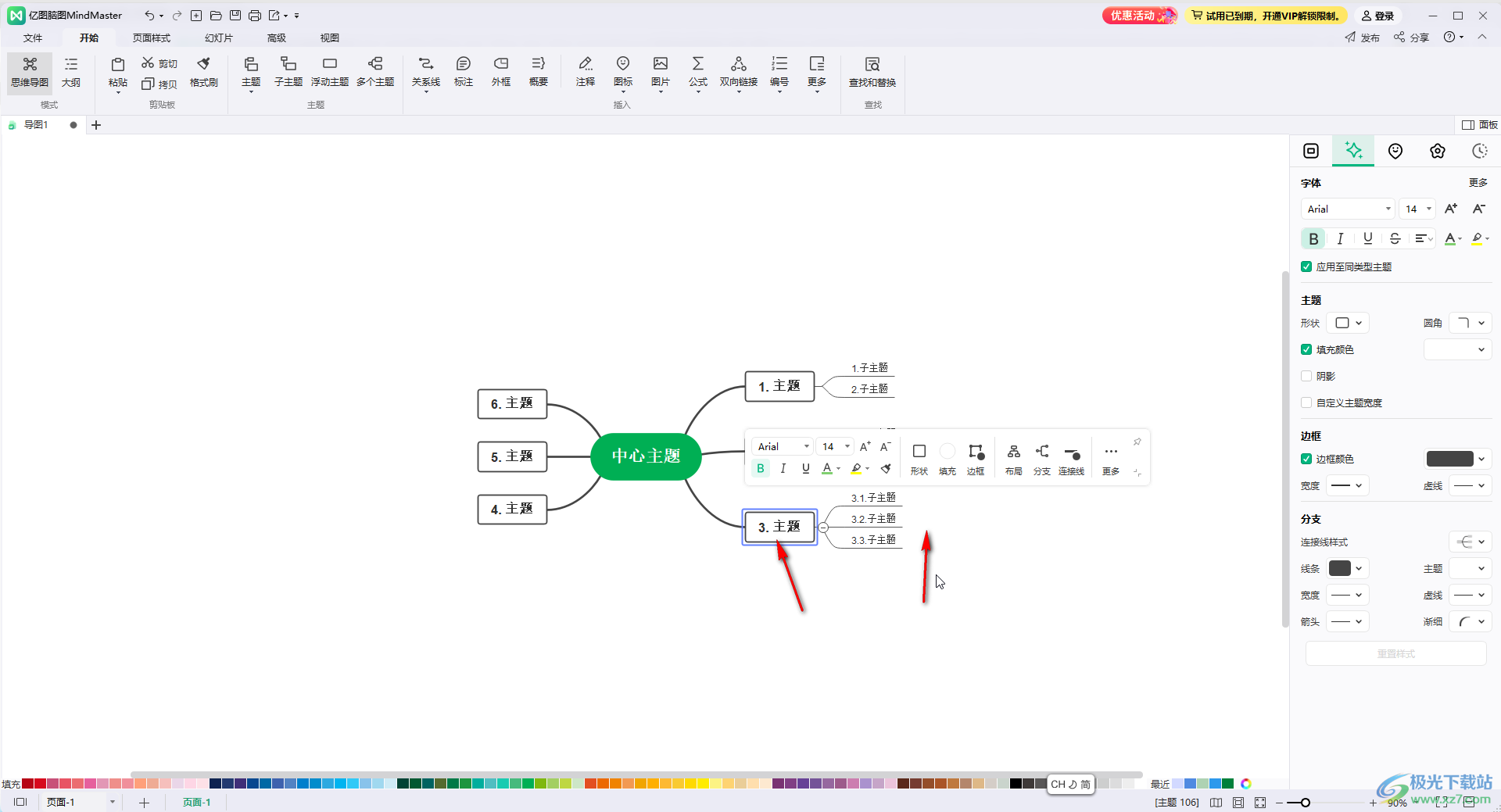 第三步:右键点击一下并在子选项中点击“插入”——“概要”,或者点击“开始”选项卡中的“概要”; 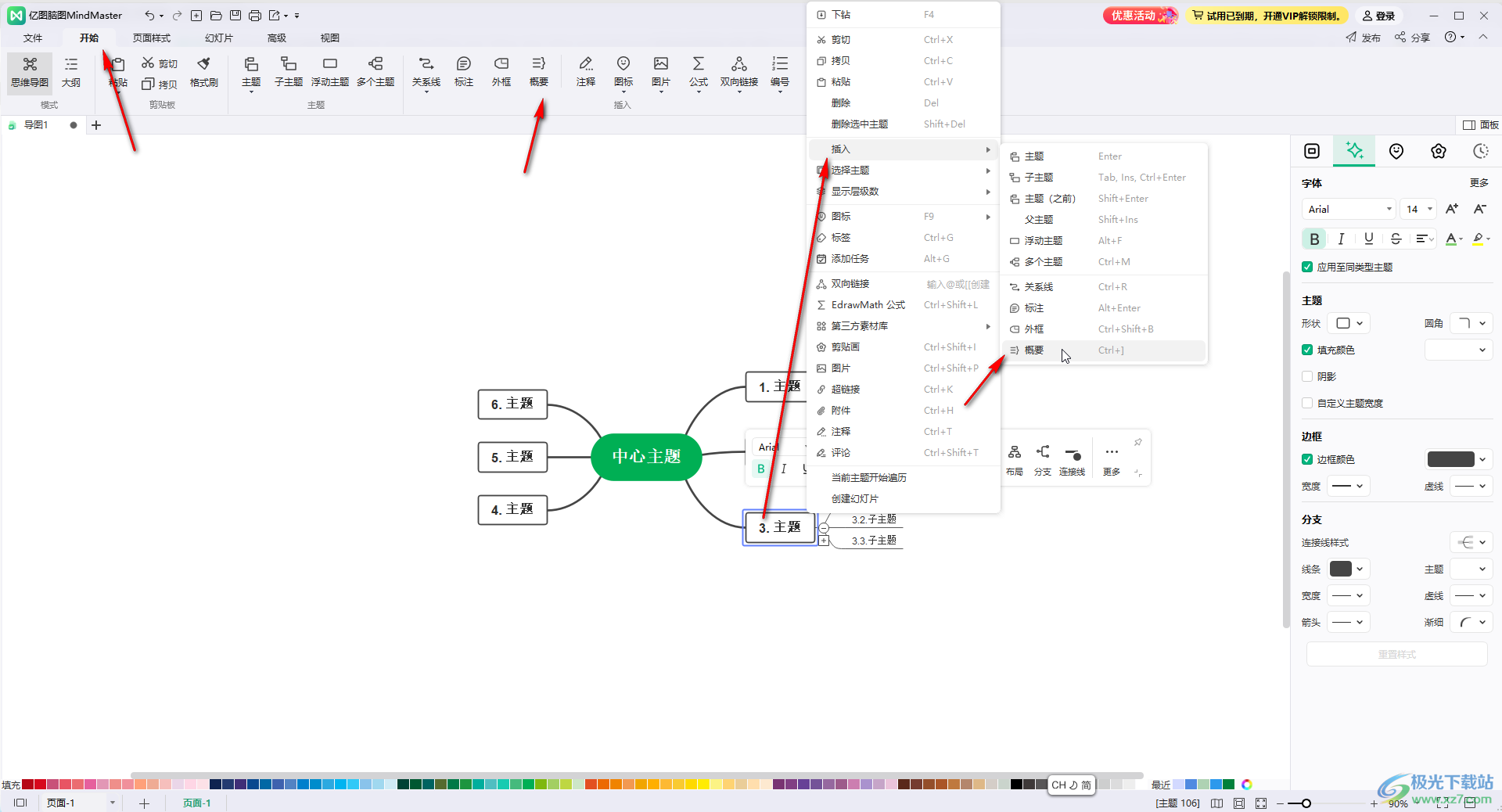 第四步:就可以成功添加右侧的大括号了; 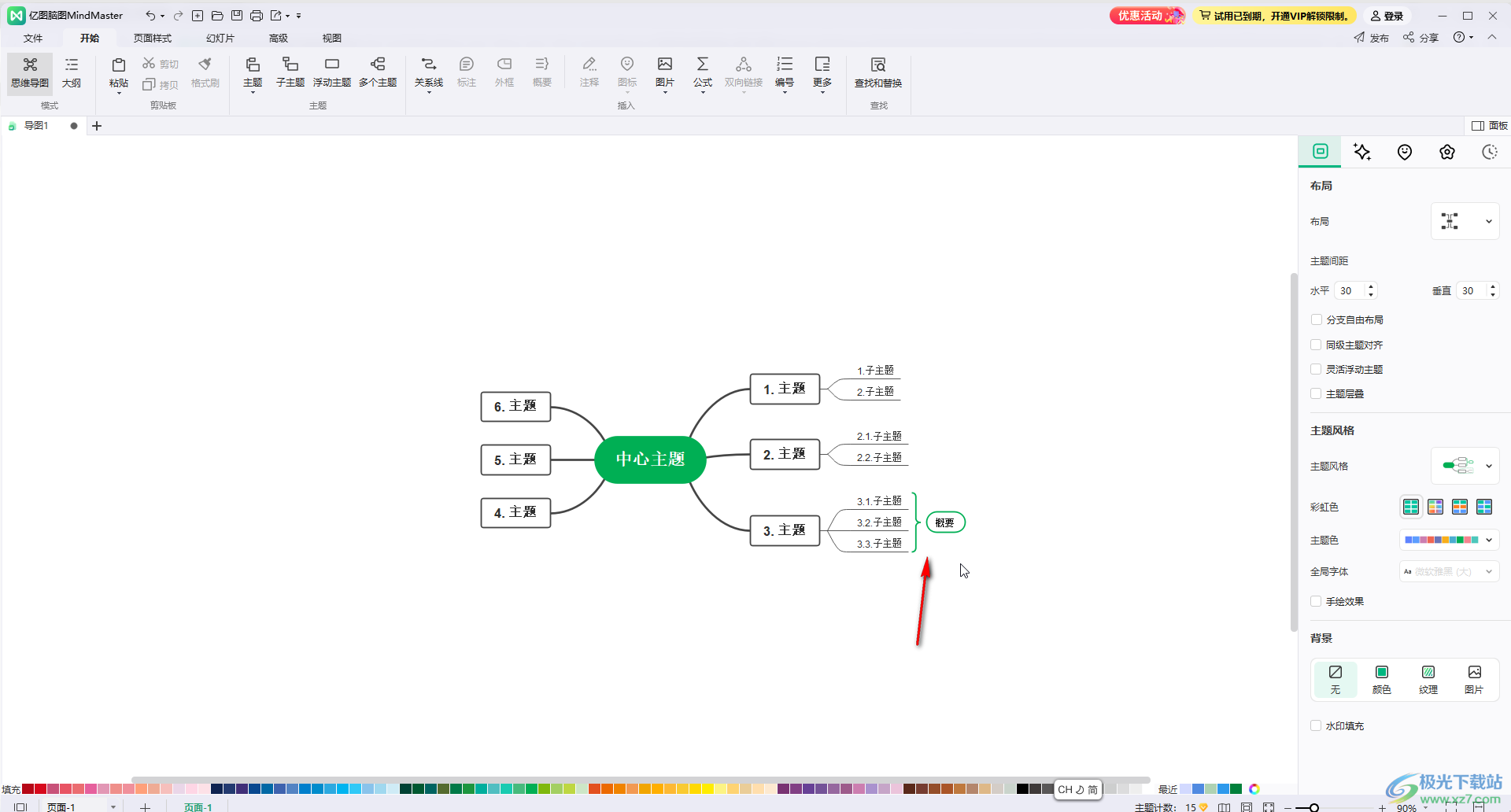 第五步:双击可以修改其中的文字内容。 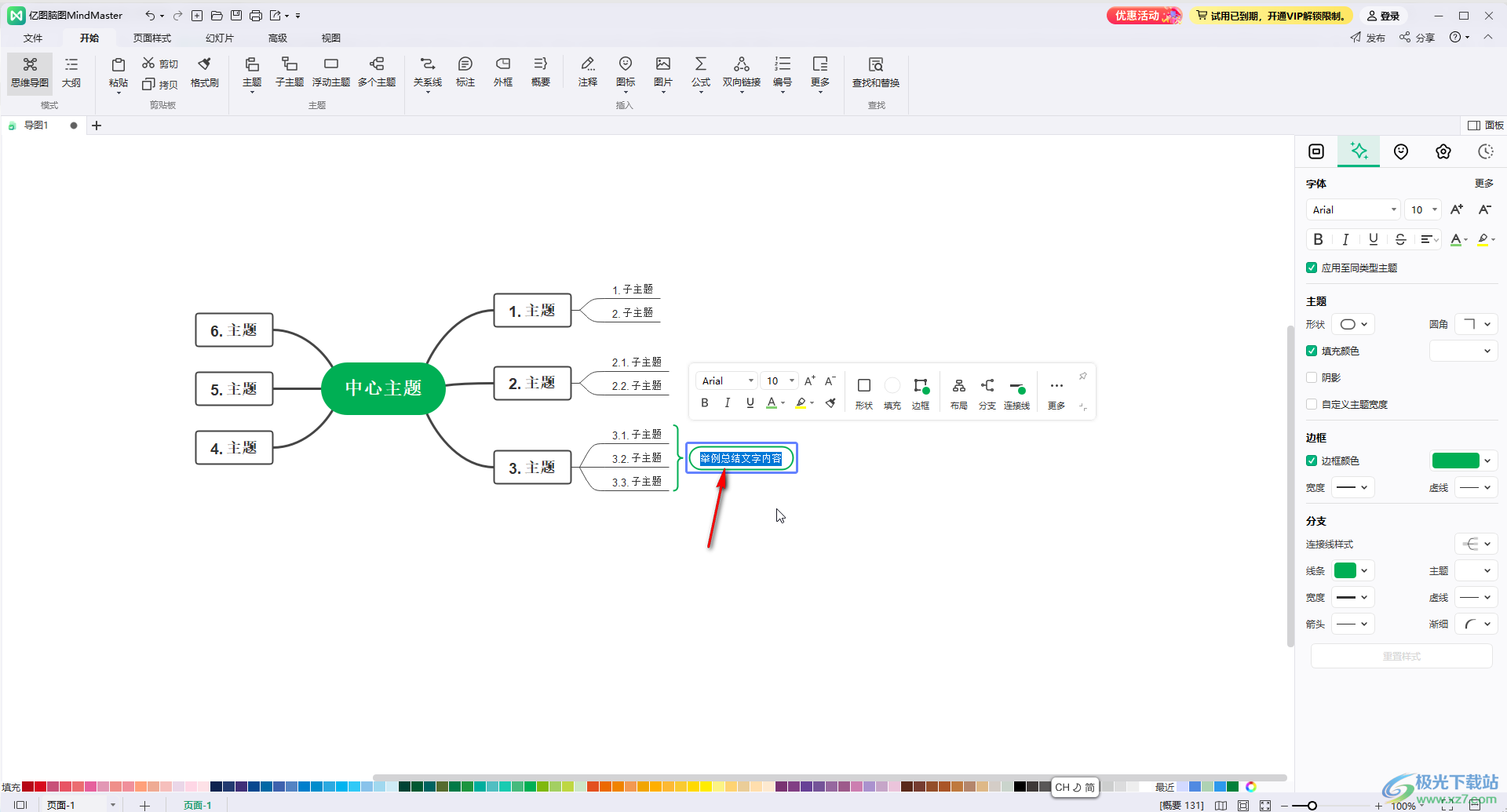 以上就是亿图脑图mindmaster中添加右侧的总结大括号的方法教程的全部内容了。如果有需要,我们还可以将多个主题内容添加外框,框起来。  思维导图软件MindMaster免费版 大小:99.28 MB版本:v6.5.5 Windows中文版环境:WinXP, Win7, Win10 进入下载 |
【本文地址】
公司简介
联系我们